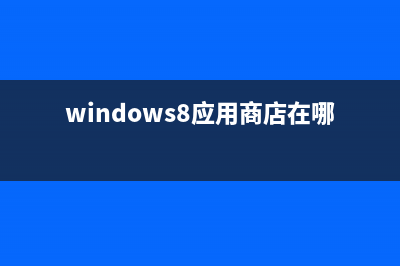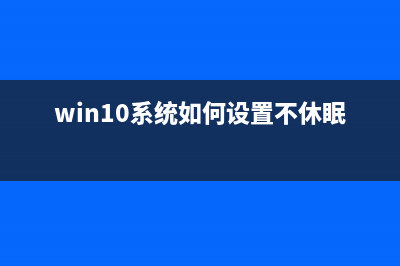位置: 编程技术 - 正文
windows8.1屏幕键盘使用图解(win8屏幕键盘快捷键)
编辑:rootadmin推荐整理分享windows8.1屏幕键盘使用图解(win8屏幕键盘快捷键),希望有所帮助,仅作参考,欢迎阅读内容。
文章相关热门搜索词:win10屏幕按键,win8屏幕键盘快捷键,windows8屏幕键盘,win8屏幕键盘快捷键,windows8屏幕键盘,windows8.1屏幕键盘怎么打开,windows8屏幕键盘,windows8屏幕键盘,内容如对您有帮助,希望把文章链接给更多的朋友!
提起Windows 8,也许绝大部分人都把注意力集中在界面和操作习惯的变化上,喜欢的人说好,而不喜欢的人也不会吝惜口水,谁也说服不了谁。抛开这些主观性的争论不谈,其实Windows 8间接推动了不少技术的前进脚步。比方说对触控显示屏的推动,在Windows 8之前,触屏的使用基本都集中在手机和平板设备上。随着Windows 8问世,配备触控屏的Win8平板以及一体机等新型个人电脑大量上市,让更多普通用户知道了原来Windows电脑也可以触控操作。
随着不久前Windows 8.1预览版发布,除了对用户反馈的多项功能进行改进外,Windows 8.1的触控体验也得到了改进。不仅完善对各种尺寸设备的兼容,在输入功能方面也更为强大,特别是国人关注的中文输入方面。
Windows 8.1屏幕键盘
多种键盘布局
Windows 8.1的屏幕键盘UI并未做出什么改动,和Win8中的一样。根据屏幕大小以及使用习惯,屏幕键盘布局可以改成分离式或者手写输入。
切换输入法以及键盘布局
习惯双手握持设备的用户可以尝试这种分离式键盘布局,通过左右拇指来进行输入操作。
左右分离式键盘布局
在这种模式下还可以调节屏幕键盘的大小,使其更适合自己的手指。方法:点击左侧键盘空格键右侧的竖排3点符号。
子键输入模式
在输入体验方面,Windows 8.1屏幕键盘增加了“子键”输入模式,按住某个屏幕键1秒左右即可展开相关子键。对于最上方一排字母键来说,点选并向上滑动即可输入对应的数字,无需等待子键展开。
按住字母键1秒左右即可展开子键

除了标准字母键外,符号和数字键也都有各自的子键,其中数字键可以让用户输入不同形式的数字序号。
数字键也有子键
在普通文字输入外,屏幕键盘还附带了一些趣味表情和图案。
表情和趣闻图案输入
手写输入
一直以来用电脑的人都习惯键盘输入形式,即使换成手机或者平板电脑也依然延续键盘式的输入方式,反倒是手写这种更贴近自然生活的形式慢慢被遗忘。其他平板的手写输入表现如何暂且不论,但是在Windows 8.1预览版里,手写输入功能相当实用
Windows 8.1屏幕手写输入
Windows 8.1里的手写输入区域支持连续多字写入,也可以连续写入后逐个修正,同时还支持中英文混合输入。
中英文混合输入
识别后的每个文字上方都有一个小箭头,点开可以看到相似的字型,用于修正识别结果。
单个文字修正
其实,手写输入对中老年用户非常有意义,这个年龄层次的用户绝大部分对拼音/五笔等中文输入方式并不适应,反倒是直接写字对他们来说更方便。
眼下离Windows 8.1正式发布还有一段时间,屏幕键盘也许还有更改的可能,但是有理由相信即使改变也是变得更好。
win8怎么取消计算机唤醒时输入密码(唤醒时的密码保护) 1、打开控制面板,然后将右上角查看方式修改成大图标,找到电源选项,或者直接右键单击屏幕右下角的电源图标,选择电源选项,见下图:2、在电源
windows8中通知怎么开启和关闭有何影响? Windows8操作系统的通知功能,可以在更改电脑设置里面进行开启或者关闭,主要作用是在所列程序中有新任务,新功能,新操作提示等情况下,在屏幕弹
windows8中“同步你的设置”使用介绍(让你的设置自动同步) 1、系统下同时按住键盘上Windows和I键打开系统菜单,选择更改电脑设置;2、选择同步你的设置如果当前操作系统使用的本地账户,则无法使用同步功能,
标签: win8屏幕键盘快捷键
本文链接地址:https://www.jiuchutong.com/biancheng/359913.html 转载请保留说明!上一篇:Win8.1本地搜索与Bing网页搜索融为一体的智能搜索(打开本地搜索)